Како отворити порт на Виндовс 7: упутства
Ако не сви, онда много корисника, поготово оних који воле теам онлине гамес они знају да би за неке апликације у Виндовс системима требало користити специјалне портове, без којих би било немогуће исправно функционисање неких програма који захтевају приступ Интернет ресурсима у свом раду. На пример, иста Скипе апликација користи порт 443, који одговара ТЦП протоколу, а претраживачи углавном користе порт 80. О отварању порта на Виндовсу 7 ће се и даље расправљати. Одмах желим да убедим све кориснике који су далеко од тога да разумеју такве технологије да ће након читања овог материјала моћи самостално да отварају портове и користе их, на пример, за популарну игру Минецрафт.
Шта су портови и зашто су потребни?
Пре него што погледамо главно питање о отварању порта на Виндовс 7, мало ћемо се задржати на теоријским информацијама.
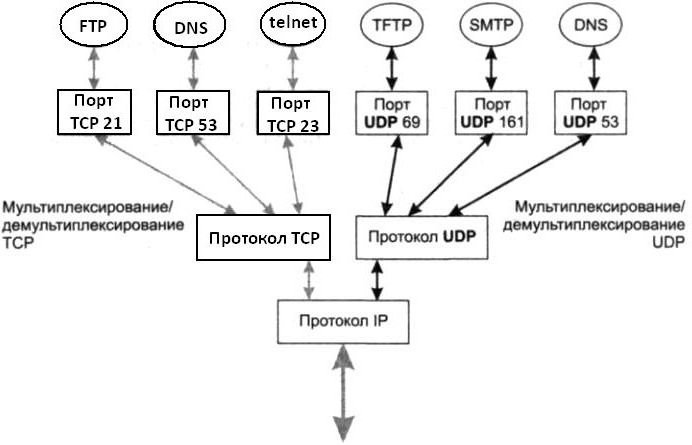
Шта су уопште луке? То је сигурно комуникационе канале које су додељене за рад неких апликација. У овом случају, користи их само програм за који су додељени. Сваки порт одговара протоколу (ТЦП или УДП), односно скупу правила која регулишу интернет везу са жељеним ресурсом и имплементацијом преноса и пријема података.
Обично у оперативном систему за стандардне (типичне апликације) ручне поставке нису потребне. Али само за неке специфичне програме (иста Минецрафт игра) портови морају бити отворени независно. Поред тога, отворени портови у оперативном систему Виндовс 7 или сличним системима омогућавају вам да их користите за пружање приступа неким ресурсима унутар локалне мреже, а не само на Интернету. Опћенито, опсег кориштења лука је прилично опсежан.
Како отворити луку на рачунару са Виндовс 7: уобичајена техника
Сада се окрените практичним акцијама. Цела методологија је смањена у постављању параметара заштитног зида. Одмах имајте на уму да се отварање портова помоћу оперативног система користи искључиво за жичне везе. У случају приступа мрежи или Интернету путем бежичне комуникације, када рутер или АДСЛ модем дјелује као рутер, ова техника није прикладна. Портови ће морати бити отворени или прераспоређени искључиво на рутеру.
Дакле, прво позовите стандардни “Цонтрол Панел” и идите на фиревалл секцију. У главном прозору за подешавања, користимо линију додатних параметара који се налазе у менију на левој страни, након чега следи захтев да их отворите у име администратора. Слажемо се.
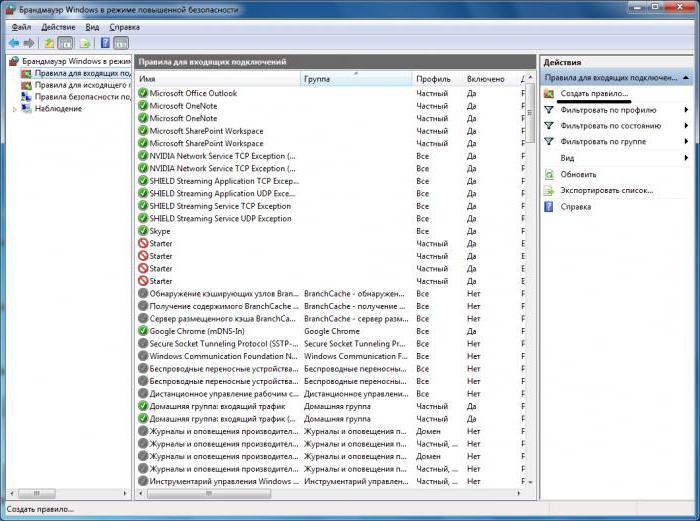
Ово ће отворити прозор параметара у напредном сигурносном моду. Сада питање како отворити порт на Виндовсу 7 подразумијева креирање новог правила (ступац с одговарајућом линијом налази се у десном изборнику).
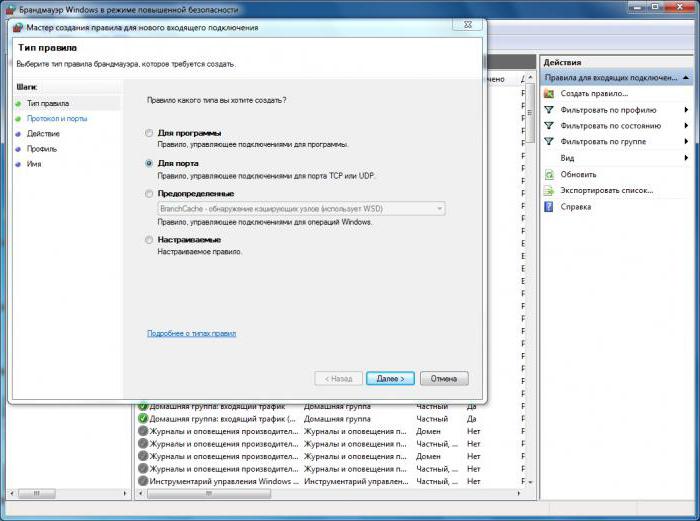
У новом прозору, који је врста „Сетуп Визард-а“, у типу правила изаберите креирање правила за порт и кликните на дугме Цонтинуе.
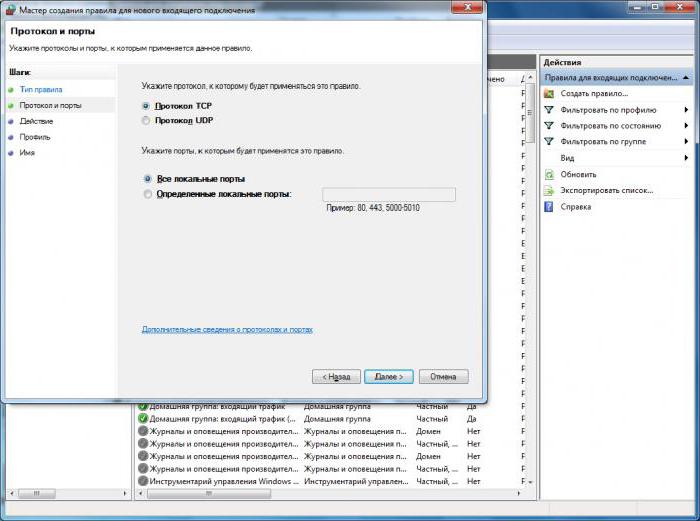
Следећи корак је да одредите тип протокола који ћете користити, јер апликације могу да користе и ТЦП и УДП. Ми изаберемо ТЦП, а затим специфицирамо за које портове ће се користити ново правило (за све или за одређено). Искористићемо отварање порта 443 за Скипе програм и одредити га у поставкама.
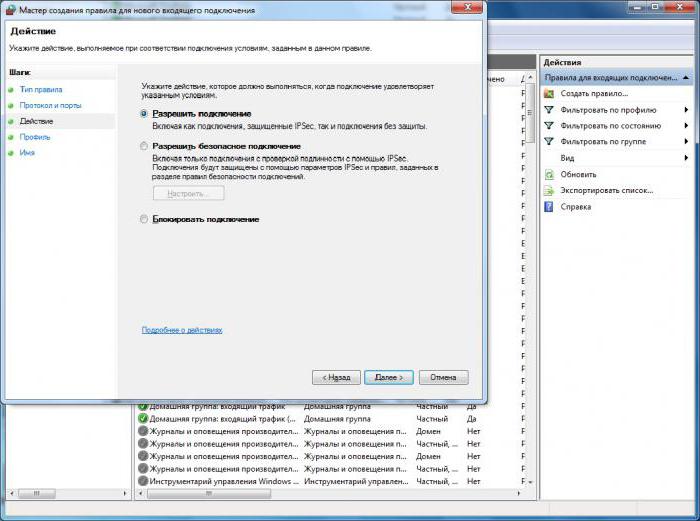
Следећи корак је давање дозволе за повезивање помоћу порта који се отвара. Означавамо одговарајућу линију (боље је не користити сигурну везу са аутентификацијом).
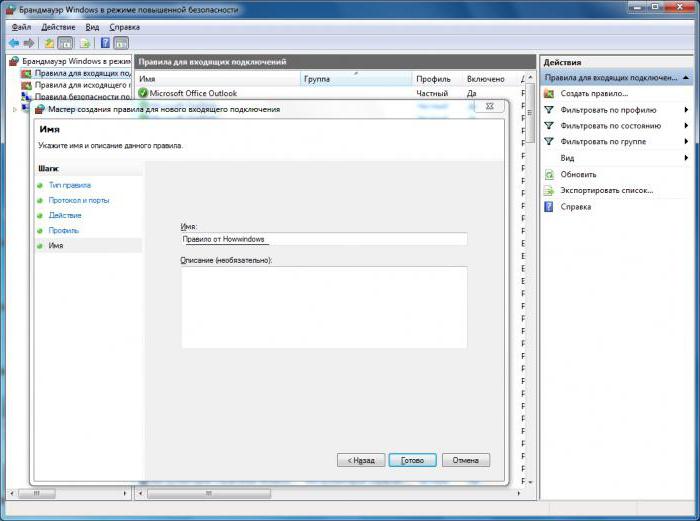
Затим, поставке профила се могу оставити непромењене (цхецкбок-ови ће бити инсталирани испред свих ставки), затим унесите произвољан назив за ново правило и кликните на дугме "Финисх". Све Креирано правило је активно и порт је доступан за употребу.
Напомена: у неким случајевима таква подешавања резултата можда неће бити дата ако је порт који се отвара из неког разлога блокиран од стране вашег провајдера.
Како отворити порт на Виндовс 7 преко командне конзоле?
Као што видите, подешавања заштитног зида су прилично једноставна. Међутим, постоји још један једнако ефикасан метод. У оперативном систему Виндовс 7, командна линија за отварање порта било које врсте чини га још лакшим и мање дуготрајним, мада многи корисници очигледно не воле његову употребу. Ипак, задржавамо се на овој опцији.
Покрећемо командну конзолу у име администратора користећи главни “Старт” мени или “Рун” мени са цмд цомманд. Тада преписујемо комбинацију следећег садржаја:
нетсх адвфиревалл фиревалл адд руле наме = "НАМЕ_РУЛЕС" протоцол = "НУМБЕР_ПОРТ" лоцалпорт = Порт ацтион = аллов дир = ИН.
Име правила, као у случају подешавања заштитног зида, уноси се произвољно, а број порта означава онај који треба да се отвори (на пример, 443, као у претходној техници).
Приказ отворених портова
Сада морате бити сигурни да је све урађено исправно. Отворени портови на рачунару са оперативним системом Виндовс 7 могу се прегледати преко исте командне конзоле, у којој би требало да се одреди нетстат –а наредба.
На екрану се приказује листа свих отворених портова. Сваки од њих ће одговарати специфичном опису, где:
- ЕСТАБЛИСХЕД - успостављена је веза и лука је у употреби;
- ТИМЕ_ВАИТ - порт је у отвореном стању приправности за успостављање везе;
- ЦЛОСЕ_ВАИТ - порт у мировању;
- СЛУШАЊЕ - порт је у режиму слушања.
Питања прерасподеле лука
У принципу, да бисте то урадили, можете да користите одељак променљиве окружења (низ додатних опција у својствима рачунара), креирајте нови параметар ДЕВМГР_СХОВ_НОНПРЕСЕНТ_ДЕВИЦЕС у њему и доделите вредност као јединицу. Након тога зовемо стандардни Девице Манагер, сортирамо уређаје по типу, ау секцији ЛПТ и ЦОМ-портови можете одмах одредити све уређаје који користе ове портове без потребе. Прерасподела се може извршити из додатних менија који одговарају сваком уређају (или их потпуно избрисати).
Кратак резиме
Ако нацртате линију испод свих горе наведених, мислим да је најбоље рјешење с најмањим трошком у времену користити командну линију. Али за почетнике, први метод је погодан због своје једноставности и приступачности.
Што се тиче питања прерасподеле портова, не препоручује се да се то ради без потребе, јер у супротном неки уређаји уопште неће радити. Отварање портова на рутерима није разматрано, јер се из оперативног система у овом случају користи само неки веб претраживач, а технологија откривања је нешто другачија од оне која је усвојена у систему као стандард.